Считается, что длинный и сложный пароль надёжно защищает ваш iPhone от несанкционированного доступа незваных гостей. Но это может обернуться очень серьёзной проблемой, если пароль однажды забудется или потеряется.
Какие шаги можно предпринять в такой ситуации? Во-первых, не надо паниковать. Во-вторых, просто надо знать способы разблокировки Айфона.
Разблокировка с помощью iTunes
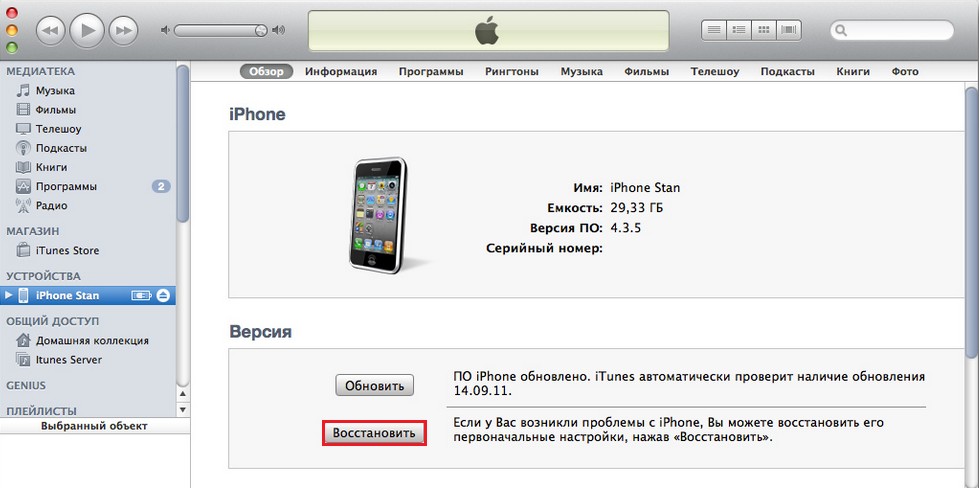
В процессе разблокировки с использованием Айтюнс, имеющиеся данные могут быть либо сохранены, либо удалены. Первый вариант проходит, если произошла нормальная загрузка iPhone и выполнено его подключение к сервису посредством компьютера. А в тех случаях, если при загрузке возникали проблемы, получается второй вариант. Это возможно если, например, произошло зависание аппарата на заставке, или на экране отображён только кабель iTunes.
Как восстановить iPhone с сохранением данных
Для сброса пароля таким образом, чтобы сохранилась прочая информация, необходимо открыть в iTunes раздел «Устройства». В списке следует открыть свой Айфон. Теперь в правой половине окна надо развернуть вкладку «Обзор». Выполняется клик по кнопке «Копировать».
Как восстановить iPhone без сохранения данных (информации)
Если попытка восстановления с помощью первого способа не увенчалась успехом, или не проходит полная загрузка iPhone, то личные данные придётся принести в жертву. Все настройки будут приведены в исходное состояние. То есть то, в котором устройство находилось на момент покупки.
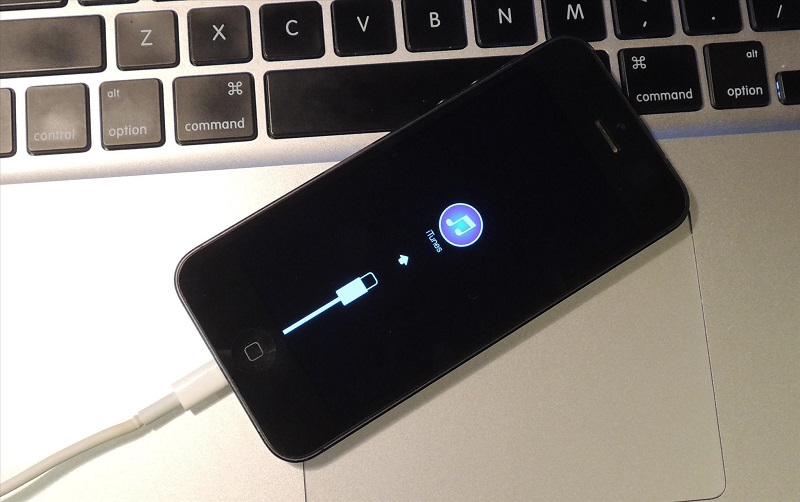
Алгоритм восстановления следующий:
- На компьютер загружается iTunes и выполняется его обновление до последней версии.
- Айфон вводится в режим DFU. Для этого устройство подключается к персональному компьютеру с помощью USB-кабеля и производится одновременное нажатие кнопок «Power» и «Home». Их надо держать нажатыми до отключения экрана. После этого отпускается кнопка «Power», а кнопка «Home» продолжает удерживаться. Необходимо выждать несколько секунд, которые нужны, чтобы в окне iTunes появилось сообщение. В нём будет сказано, что подключённое устройство находится в режиме восстановления.
- При этом экран смартфона включаться не будет.
- Нажимается кнопка iTunes, на которой написано «Восстановить». Программой будет произведена закачка свежей версии прошивки и произойдёт восстановление iPhone. По ходу восстановления на экране должен появиться логотип и полоса загрузки.
По завершении процесса восстановления, Айфон может быть загружен без пароля. Если удалось предварительно сохранить копию настроек и персональных данных в iTunes, то они могут быть перенесены в телефон. Разблокировка таким способом приемлема для iPhone любых версий.
Разблокировка Айфона с помощью iCloud
И в этом случае со смартфона стираются все персональные данные. Восстановлению они подлежат только в том случае, если была предварительно сохранена резервная копия в этой программе или предыдущей. Для разблокировки Айфона посредством Айклауд на него должна быть предварительно установлена программа «Найти iPhone». Чтобы снять блокировку, нужен доступ в интернет. Причём осуществлён он может быть как через сам аппарат, так и с помощью персонального компьютера, к которому его надо подключить.

Последовательность действий:
- Следует убедиться, что у заблокированного iPhone имеется доступ к интернету.
- Зайти с любого включённого в сеть устройства в приложение «Найти IPhone» на сайте iCloud. Сервис должен увидеть подключенный аппарат и находится в статусе «онлайн».
- Об этом сигнализирует кружок зелёного цвета в разделе «Все устройства».
- Надо выполнить клик на иконку заблокированного гаджета. Откроется меню. В нём надо выбрать опцию «Стереть iPhone».
- Появится окно с просьбой подтвердить действие. Нажимаем на кнопку «Стереть».
- В следующее окно вводится пароль Apple ID и выполняется клик на кнопку «Готово».
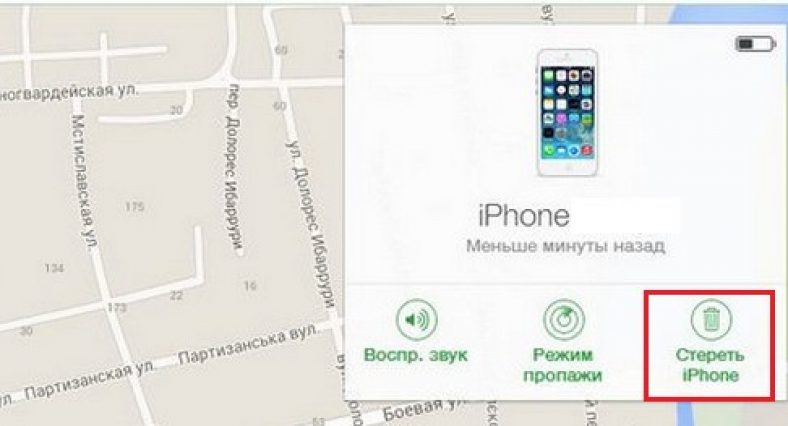
Процесс стирания настроек запущен. На экране устройства должно появиться изображение полосы загрузки и яблочка.
Важно помнить, что после завершения стирания есть возможность восстановления информации из сохранённой резервной копии. Содействие в этом окажет ассистент настройки.
С помощью программы «Найти iPhone» разблокирован, может быть как Айфон шестой серии, так и более старые модификации.
Как разблокировать iPhone после джейлбрейка
Каждый из выше описанных способов хорош, однако вряд ли они понравятся тем, у кого смартфоны «джейлбрейкнутые», так как это связано с установкой версии прошивки. Следствием этого является невозможность осуществить подключение аппарата к собственному оператору сотовой связи и утери всех прочих преимуществ джейлбрейка.
Однако имеется возможность выполнить разблокировку Айфона с версией от iOS 5 и выше. При этом нет необходимости в обновлении прошивки. Используется для этой цели бесплатное приложение SemiRestore. На гаджете при этом в обязательном порядке должен присутствовать компонент OpenSSH. ОН без проблем скачивается в магазине Cydia.
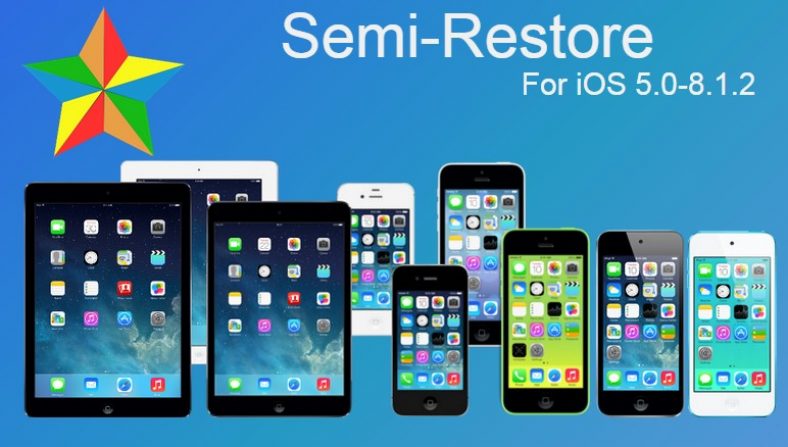
Утилиту SemiRestore надо установить на компьютере. По утверждения производителей ею поддерживаются операционные системы Windows от XP(SP3) до версии 8.1, OS X и Linux. При проведении сброса настроек ею удаляются все персональные данные владельца смартфона, но сохраняется джейлбрейк.
Последовательность проведения разблокировки:
- С официального сайта скачивается SemiRestore, которая устанавливается на персональный компьютер.
- Айфон посредством USB-кабеля подключается к компьютеру.
- SemiRestore запускается. Здесь придётся подождать какое-то время, чтобы произошло распознавание смартфона.
- После успешного распознавания устройства, нажимается кнопка «SemiRestore» в главном окне утилит ы. Произойдёт запуск процесса очистки данных на Айфоне.






